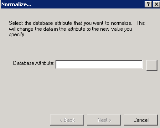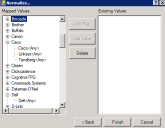正規化ウィザード
DTS によって収集されるインベントリ データのほとんどがレポート対応の形式ではありません。 ほとんどのベンダーには、ハードウェア、ソフトウェア、または会社の名前を付ける標準規則がほとんどなく、すべての製造元、モデル、およびソフトウェアを表示するクリーンなレポートを作成することが困難です。インベントリ データベースは、デバイスが報告する情報だけをユーザに報告できます。ハードウェア ベンダーは、その名前について、あるデバイスでは「Vendor」、別のデバイスでは「Vendor Inc.」、さらに別のデバイスでは「Vendor Incorporated」と報告する場合があります。データを正規化または標準化すると、報告が簡単になります。
Data Analytics にはデータを正規化するさまざまなルールがありますが、現在表示されていない製造元には独自のルールを作成しなければならない場合があります。既存のルールをコピーして、特定の環境に合わせて編集できます。
DTS ツリーで [正規化] を右クリックし、[新しいルール] を選択して、ウィザードを開きます。このルールの一意の名前と説明を入力し、ルールが収集するデータを保存するデータベースを選択します。続くページで、次の情報を入力します。
データベース属性:このルールで正規化するデータベース属性を選択します。省略記号 (...) をクリックすると、属性ブラウザから属性を選択します。
このダイアログでは、選択した属性のインベントリの現在の値を、値を正規化できるマッピングされた値リストに移動します。
マッピングされた値ウィンドウ:この特定の属性で使用される新しい正規化された値の一覧を表示します。既存の値を選択し、[マッピングの追加] ボタンをクリックして移動するまで、この一覧は空欄です。値がこのリストに表示されると、その下で、名前のバリエーションである任意の数の値を追加して正規化できます。
値をリストに追加するには、マッピングされた値を右クリックし、[値の追加] を選択します。正規化する値の各置換を一覧表示する必要はありません。代わりに、2 つのワイルドカードを使用できます。
- <Char> は 1 文字と一致します。
- <Any> は 0 文字以上の任意の文字数と一致します。たとえば、システムの製造元を正規化する場合、「Dell<Any>」を使用して、「Dell」から始まるすべてのデバイスと照合できます。
既存の値ウィンドウ:この特定の属性のインベントリの既存の値の一覧を表示します。
マッピングの追加ボタン:選択した既存の値を [マッピングされた値] リストに移動して、正規化します。
値の追加ボタン:選択した既存の値を、値の 1 つとして正規化する値の下の [マッピングされた値] リストに移動します。
[完了] ボタンをクリックします。新しいルールが、[正規化] > [すべてのルール] に表示されます。